
Ovaj softver će održavati i pokretati upravljačke programe, čime će se zaštititi od uobičajenih računalnih pogrešaka i kvara hardvera. Provjerite sve svoje upravljačke programe u 3 jednostavna koraka:
- Preuzmite DriverFix (ovjerena datoteka za preuzimanje).
- Klik Započni skeniranje pronaći sve problematične upravljačke programe.
- Klik Ažuriranje upravljačkih programa kako biste dobili nove verzije i izbjegli kvarove u sustavu.
- DriverFix je preuzeo 0 čitatelji ovog mjeseca.
Mnogi vlasnici Amazon Fire TV izvijestili su da Amazon Fire Stick ne instalira aplikacije. To je glavni problem jer nećete moći pristupiti nijednom sadržaju.
Međutim, postoji način da se jednom zauvijek riješite ove pogreške, a danas ćemo vam pokazati kako to učiniti.
Što učiniti ako Amazon Fire Stick ne instalira aplikacije?
1. Provjerite postavke narudžbe s jednim klikom

- Prijavite se na svoj Amazon račun.
- Sada idite na Postavke jednim klikom stranica.
- Provjerite je li omogućeno naručivanje jednim klikom.
- Ako vaša lokacija nije točna, svakako je promijenite u skladu s tim.
- Spremite promjene i provjerite je li problem riješen.
2. Provjerite je li konfigurirano postavljanje jednim klikom
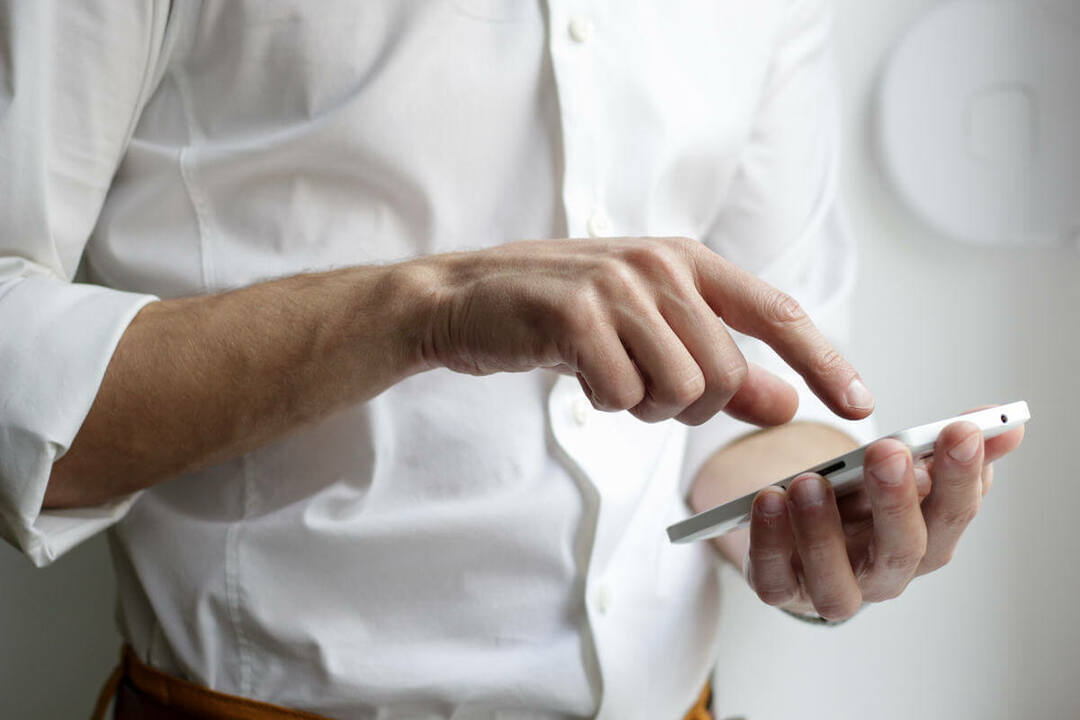
- Idite na svoj Amazon račun.
- Krenite prema Sadržaj i uređaji> Postavke.
- Ako postavka 1 klik nije odabrana, obavezno dodajte potrebne detalje i provjerite pomaže li to.
Treba vam veća širina pojasa na vašem Amazon Fire Sticku? Isprobajte ove jednostavne popravke!
Uz to, pokušajte pristupiti ovoj stranici za svoju lokalnu verziju Amazona.
Nekoliko je korisnika izvijestilo da su problem riješili jednostavnim posjetom regionalnom web mjestu Amazon.
Nakon slijeđenja gornjih uputa, zatraženo je da svoj digitalni sadržaj prenesu u regionalnu verziju.
Nakon toga problem je riješen.
3. Pokušajte preuzeti aplikacije s Amazonove web stranice
Ovo je jednostavno rješenje, ali moglo bi vam pomoći ako ne možete instalirati aplikacije na Amazon Fire Stick.
- Ići Amazonova Appstore web mjesto u vašem pregledniku.
- Odaberi Vatrogasna TV od Tip uređaja odjeljak u lijevom oknu.
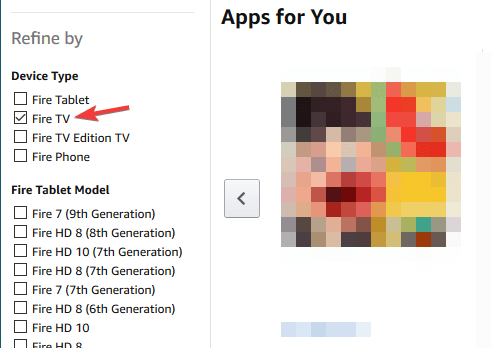
- Odaberite aplikaciju koju želite preuzeti.
- Postavi Dostaviti kao tvoj Amazon Fire TV uređaj i kliknite Nabavite aplikaciju.
U većini slučajeva nećete moći instalirati aplikacije na Amazon Fire Stick jer vaše postavke 1 klika nisu točne, no nakon što ih prilagodite, problem bi trebao nestati.
Ako vam je ovaj članak bio koristan, slobodno nas obavijestite ostavljajući komentar u nastavku.
PROČITAJTE I:
- Amazon Fire Stick ne može dobiti IP adresu? Pokušaj ovo
- Registrirajte svoj Amazon Fire Stick u nekoliko jednostavnih koraka
- Amazon Fire Stick ne učitava početni zaslon [FIX]
